

Ak v systéme Windows nainštalujete ovládač, ktorý z nejakého dôvodu (nedostatočná kompatibilita s verziou operačného systému, konflikty s iným softvérom atď.) Odmietne správne fungovať, systém zvyčajne neočakávane zlyhá s kritickou chybou STOP ( je to „modrá obrazovka smrti“ alebo len BSOD).
Dnes sa pozrieme na jeden spôsob, ako chybu opraviť. DRIVER_IRQL_NOT_LESS_OR_EQUAL, pri výskyte ktorých sa na displeji zobrazí nasledujúca správa:
Na vašom počítači je problém a musíte ho reštartovať.
Ak chcete, nájdete informácie o tomto chybovom kóde na internete: DRIVER_IRQL_NOT_LESS_OR_EQUAL (epfwwfp.sys).
Hodnota epfwwfp.sys v správe označuje názov ovládača, ktorý túto chybu spôsobil. Ak poznáme názov neúspešného ovládača, stačí ho jednoducho odstrániť (a ak existuje, nainštalovať novšiu verziu) a problém sa vyrieši. Postupujte takto:
1. Zavádzanie do prostredia na obnovenie systému Windows. Ak to chcete urobiť, kliknite na „Obnoviť“ stlačením a podržaním klávesu Shift.Ak sa chyba vyskytne počas zavádzacej fázy operačného systému, potom sa vráťte do prostredia obnovymôže byťpomocou inštalačného disku alebo pomocou núdzového obnovovacieho disku.
2. Keď sa nachádzate v prostredí obnovy, kliknite na tlačidlo OK Diagnostika> Rozšírené možnosti> Príkazový riadok. Týmto sa spustí príprava príkazového riadku.

3. Vyberte účet správcu a zadajte heslo účtu.
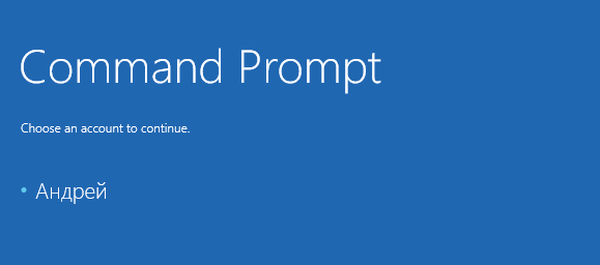
Ďalším krokom je určenie písmena oblasti, na ktorej je systém nainštalovaný. Je to dôležité, pretože popis diskových oddielov v bootovacom prostredí sa líši od tých, ktoré sa používajú v bežiacom systéme..
4. Do okna príkazového riadka zadajte príkaz poznámkový blok a stlačte kláves Enter. Po otvorení "Poznámkový blok" prejdite do ponuky "Súbor" -> "Uložiť ako". Pre priečinok na ukladanie vyberte „Tento počítač“. V „Prieskumníkovi“ uvidíte disky a písmená, ktoré sú im priradené. Vyhradená oblasť bude s najväčšou pravdepodobnosťou označená písmenom C a systémová oblasť bude označená písmenom D, ktoré je zvyčajne priradené užívateľskej sekcii. V našom prípade je všetko také, že operačný systém je nainštalovaný na oddiele, ktorému bolo v bootovacom prostredí pridelené písmeno D.
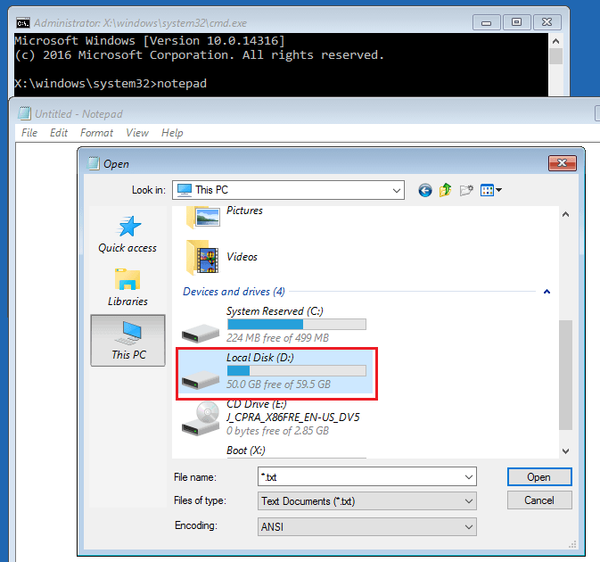
5. Teraz prejdite späť na príkazový riadok a zatvorte program Prieskumník a Poznámkový blok. Zadajte nasledujúci príkaz a stlačte kláves Enter:
DEL / F / S / Q / A „D: \ Windows \ System32 \ drivers \<HLAVA DRIVER>"
Nezabudnite vymeniť písmeno D: uveďte písmeno systémového oddielu a namiesto toho zadajte názov chybného ovládača (napríklad epfwwfp.sys)..
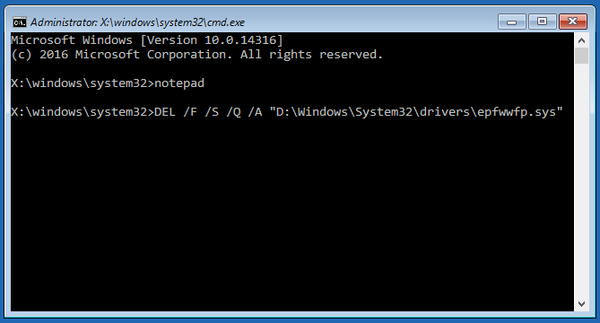
6. Zatvorte príkazový riadok a spustite operačný systém.
Po odstránení problematického vodiča by už nemala existovať modrá obrazovka smrti. Ďalej je potrebné nainštalovať aktualizovanú verziu ovládača, ale musíte o tom získať podrobnejšie informácie.
7. Navštívte online katalóg ovládačov, ktorý vytvorili používatelia a odborníci spoločnosti Microsoft. Na stránke katalógu nájdite názov chybného ovládača. V našom prípade bola príčinou chyby ovládač epfwwfp.sys, ktorý je potrebný pre fungovanie produktu ESET Personal Firewall..

Musíte urobiť nasledovné: Po zistení názvu programu / zariadenia, ktorého ovládač sa ukázal ako príčina problému, prejdite na webovú stránku príslušného výrobcu / vývojára a stiahnite si a nainštalujte novšiu verziu ovládača / programu, ak existuje..
Prajem pekný deň!











